كيفية تعطيل إشعارات Discord
يعد Discord منصة رائعة للاعبين لأنه يتيح لهم التواصل مع بعضهم البعض من خلال إنشاء قنوات. إذا كنت ترغب في استخدام Discord لميزة المحادثة الصوتية / النصية أثناء اللعب ، فيجب عليك أيضًا أن تكون على دراية باختبار اتصال Discord بإشعارات. على الرغم من أهمية الإشعارات لتنبيهنا بشأن التحديثات الجديدة ، إلا أنها قد تصبح مزعجة أيضًا.
لحسن الحظ ، فإن Discord هو التطبيق الرائع ، ويوفر خيارًا لتعطيل الإشعارات. يمكنك القيام بذلك بعدة طرق ولجميع / المستخدمين المحددين. اقرأ دليلنا الموجز حول كيفية تعطيل إشعارات Discord لقنوات متعددة وللفرد
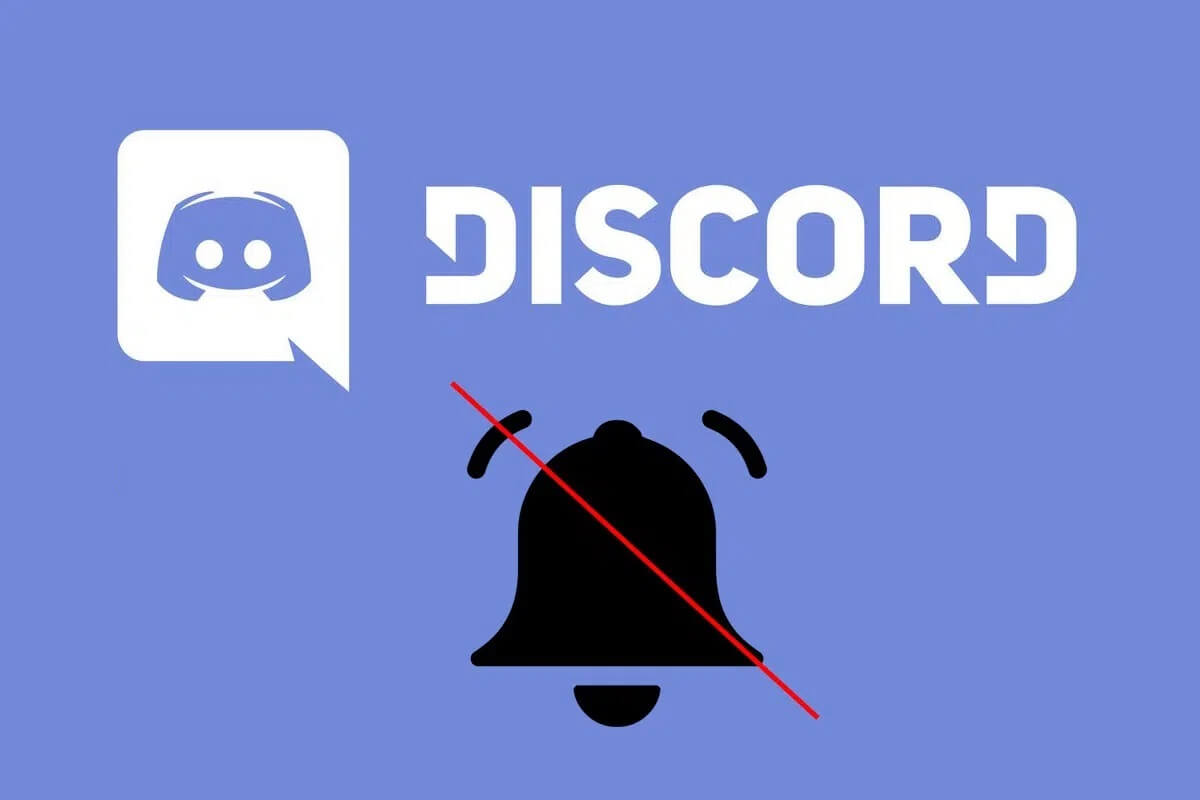
كيفية تعطيل إشعارات Discord على أنظمة Windows و macOS و Android
كيفية تعطيل إخطارات Discord على جهاز كمبيوتر يعمل بنظام Windows
إذا كنت تستخدم Discord على جهاز الكمبيوتر الشخصي الذي يعمل بنظام Windows ، فيمكنك إيقاف تشغيل الإشعارات باتباع أي من الطرق المذكورة أدناه.
الطريقة 1: كتم إشعارات الخادم على Discord
يمنحك Discord خيار كتم صوت الإشعارات لخادم Discord بأكمله. وبالتالي ، يمكنك اختيار هذه الطريقة إذا كنت ترغب في حظر جميع الإشعارات من Discord حتى لا تشتت انتباهك أو تنزعج. بالإضافة إلى ذلك ، يسمح لك Discord باختيار الإطار الزمني الذي يجب أن تظل فيه إشعارات الخادم مكتومة ، أي 15 دقيقة ، أو ساعة واحدة ، أو 8 ساعات ، أو 24 ساعة ، أو حتى أعيد تشغيلها.
إليك كيفية إيقاف تشغيل إشعارات Discord للخادم:
1. قم بتشغيل Discord من خلال موقع Discord الرسمي أو تطبيق سطح المكتب الخاص به.
2. حدد رمز الخادم من القائمة الموجودة على اليسار. انقر بزر الماوس الأيمن على الخادم الذي ترغب في كتم إعلاماته.
3. انقر فوق “إعدادات الإشعارات ” من القائمة المنسدلة ، كما هو موضح.
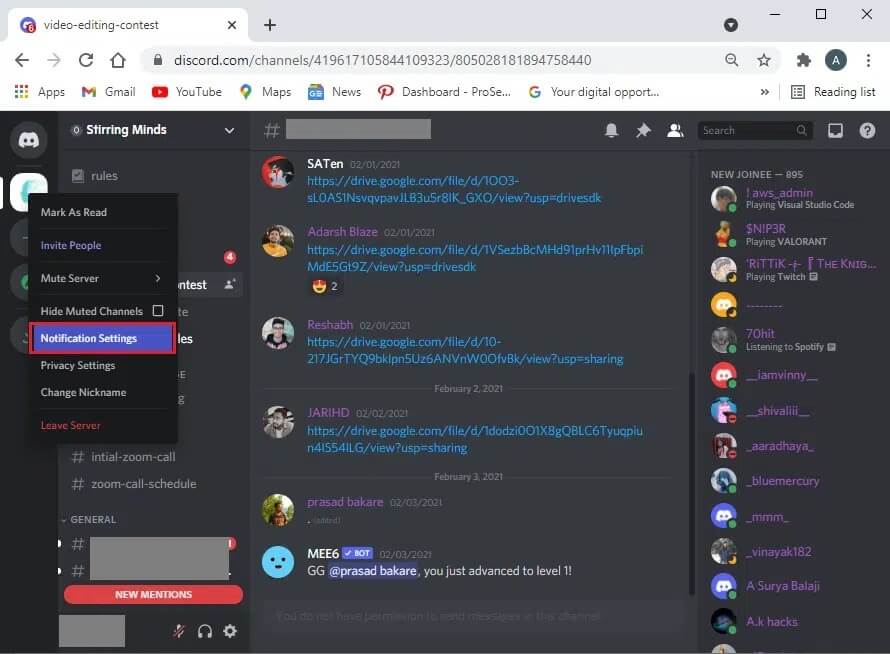
4. هنا ، انقر فوق خادم كتم الصوت وحدد الإطار الزمني ، كما هو موضح أدناه.
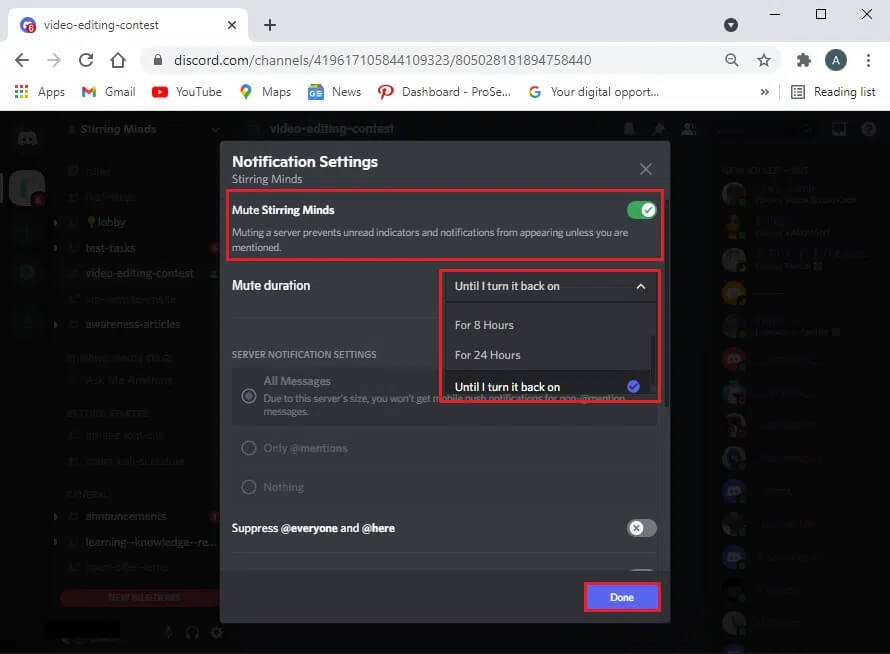
5. يوفر Discord الخيارات التالية ضمن إعدادات إعلام الخادم.
كل الرسائل: ستتلقى إشعارات للخادم بأكمله.
- إشارات @ فقط: إذا قمت بتمكين هذا الخيار ، فلن تتلقى إعلامات إلا عندما يذكر شخص ما اسمك على الخادم.
- لا شيء – هذا يعني أنك ستقوم بكتم صوت خادم Discord تمامًا
- قم بإلغاء الجميع هنا: إذا كنت تستخدم الأمرeveryone ، فسيتم كتم صوت التنبيهات من جميع المستخدمين. ولكن ، إذا
- كنت تستخدم هذا الأمر ، فسوف تقوم بكتم الإشعارات من المستخدمين المتصلين حاليًا.
قم بإلغاء كافة إشارات الدور @: إذا قمت بتمكين هذا الخيار ، يمكنك كتم الإعلامات للأعضاء الذين لديهم أدوار مثلadmin أوmod على الخادم.
6. بعد تحديد الخيار المطلوب ، انقر فوق تم والخروج من النافذة.
هذه هي الطريقة التي يمكنك بها كتم صوت إشعارات Discord للجميع على الخادم. عندما تقوم بكتم صوت الجميع على Discord ، فلن تتلقى إشعارًا منبثقًا واحدًا على جهاز الكمبيوتر الشخصي الذي يعمل بنظام Windows.
الطريقة 2: كتم صوت قنوات مفردة أو متعددة على Discord
في بعض الأحيان ، قد ترغب فقط في كتم صوت قنوات فردية أو متعددة لخادم Discord بدلاً من كتم صوت الخادم بأكمله.
اتبع الخطوات المحددة لكتم صوت الإشعارات من قناة واحدة:
1. قم بتشغيل Discord وانقر على أيقونة الخادم ، كما كان من قبل.
2. انقر بزر الماوس الأيمن فوق القناة التي ترغب في كتمها وحرك المؤشر فوق خيار كتم القناة.
3. اختر الإطار الزمني للاختيار من القائمة المنسدلة 15 دقيقة ، أو ساعة واحدة ، أو ثماني ساعات ، أو 24 ساعة ، أو حتى تقوم بإيقاف تشغيله يدويًا. الرجوع إلى الموافقة المسبقة عن علم معين.
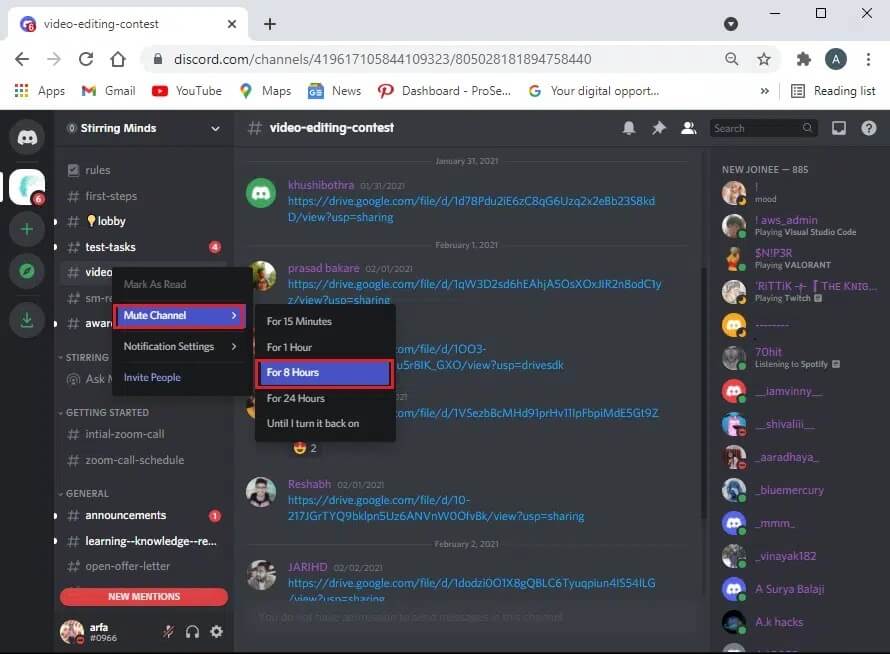
بدلاً من ذلك ، اتبع هذه الخطوات لتجاهل الإشعارات من قنوات محددة:
1. انقر فوق “الخادم” وافتح القناة التي ترغب في كتم صوت التنبيهات الخاصة بها.
2. انقر على أيقونة الجرس المعروضة في الزاوية العلوية اليمنى من نافذة القناة لكتم صوت جميع الإشعارات من تلك القناة.
3. سترى الآن خطًا أحمر يتقاطع مع أيقونة الجرس ، مما يشير إلى أن هذه القناة في وضع كتم الصوت.
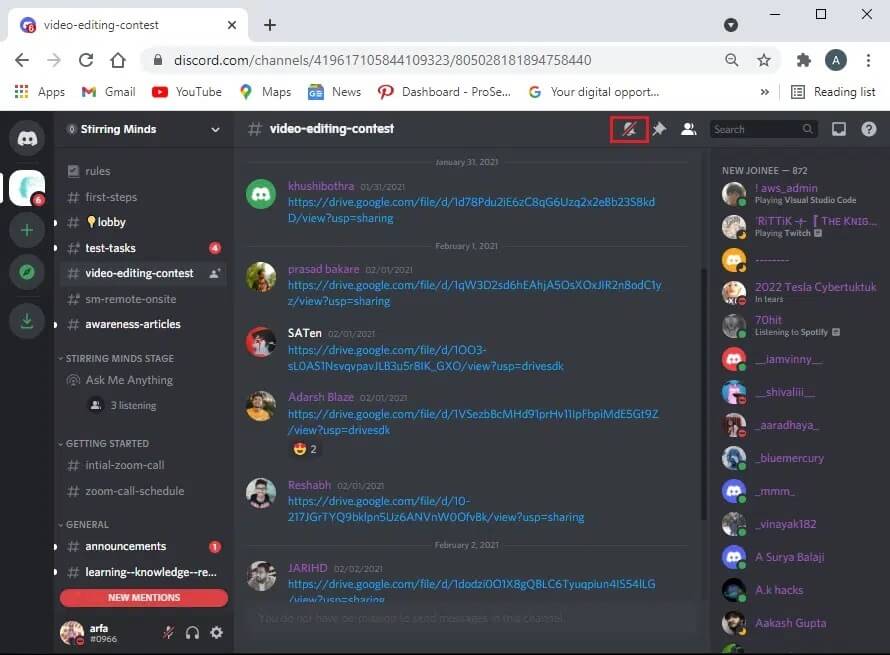
4. كرر نفس الخطوات لجميع القنوات التي تريد كتمها.
ملاحظة: لإلغاء كتم صوت قناة تم كتمها بالفعل ، انقر فوق رمز الجرس مرة أخرى.
الطريقة 3: كتم صوت مستخدمين محددين على Discord
قد ترغب في كتم صوت بعض الأعضاء المزعجين إما على الخادم بأكمله أو على قنوات فردية. إليك كيفية تعطيل إشعارات Discord للمستخدمين الفرديين:
1. انقر على أيقونة الخادم في Discord.
2. انقر بزر الماوس الأيمن على اسم المستخدم الذي ترغب في كتمه. انقر فوق كتم الصوت ، كما هو موضح.
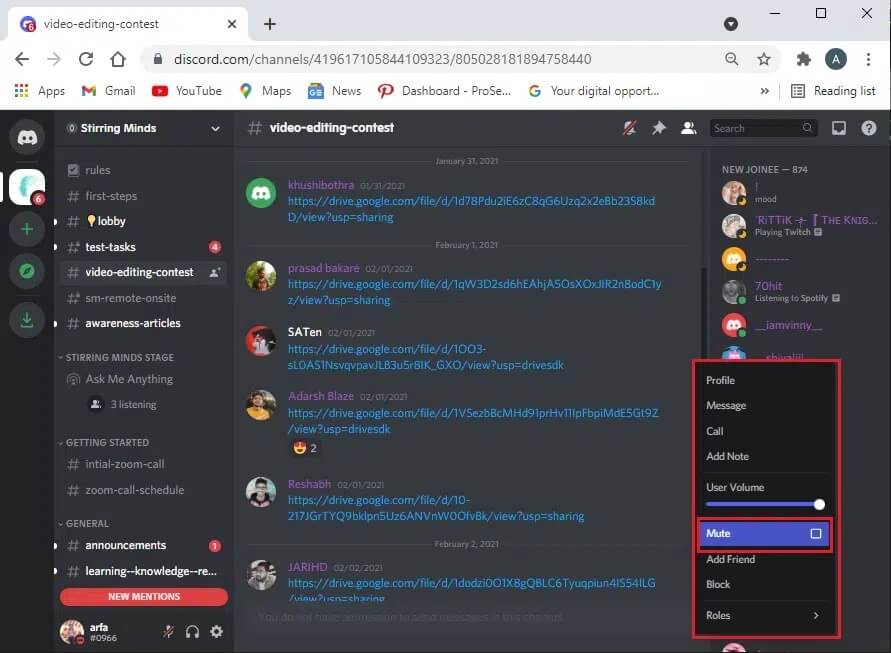
3. سيظل المستخدم المحدد في وضع كتم الصوت ما لم تقم بإيقاف تشغيله يدويًا. يمكنك القيام بذلك لأي عدد تريده من المستخدمين.
بمجرد كتم صوت مستخدمين محددين ، لن تتلقى أي إخطارات منهم. ستستمر في تلقي الإخطارات من المستخدمين الآخرين على الخادم.
الطريقة 4: كتم الإشعارات Discord من خلال إعدادات Windows
إذا كنت لا تريد تعديل أي إعدادات على Discord ، فيمكنك كتم صوت إشعارات Discord من خلال إعدادات Windows بدلاً من ذلك:
1. قم بتشغيل تطبيق الإعدادات بالضغط على مفتاحي Windows + I على لوحة المفاتيح.
2. انتقل إلى النظام ، كما هو موضح.
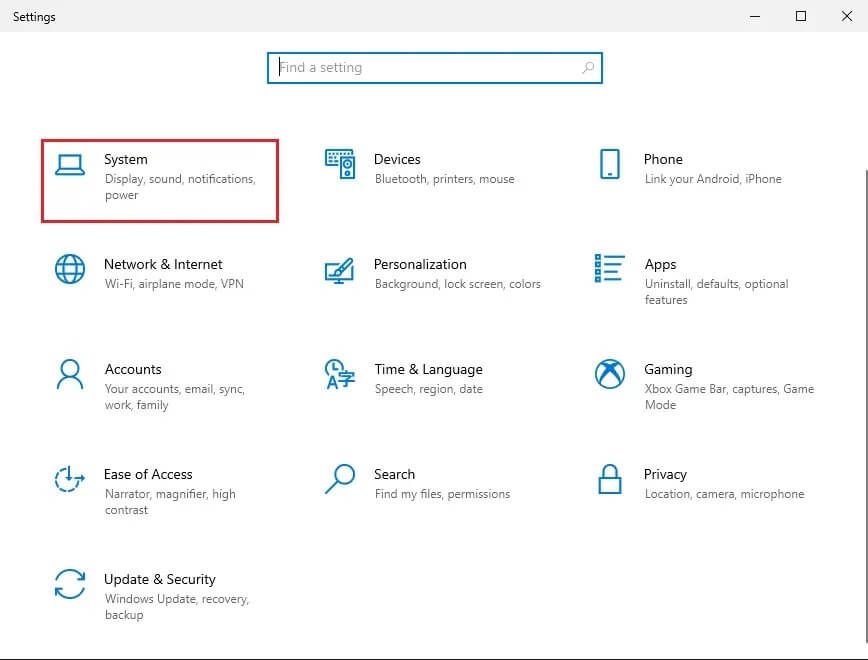
3. الآن ، انقر فوق علامة التبويب “الإشعارات والإجراءات” من اللوحة الموجودة على اليسار.
4. أخيرًا ، قم بإيقاف تشغيل مفتاح التبديل للخيار المعنون الحصول على إشعارات من التطبيقات والمرسلين الآخرين ، كما هو موضح.
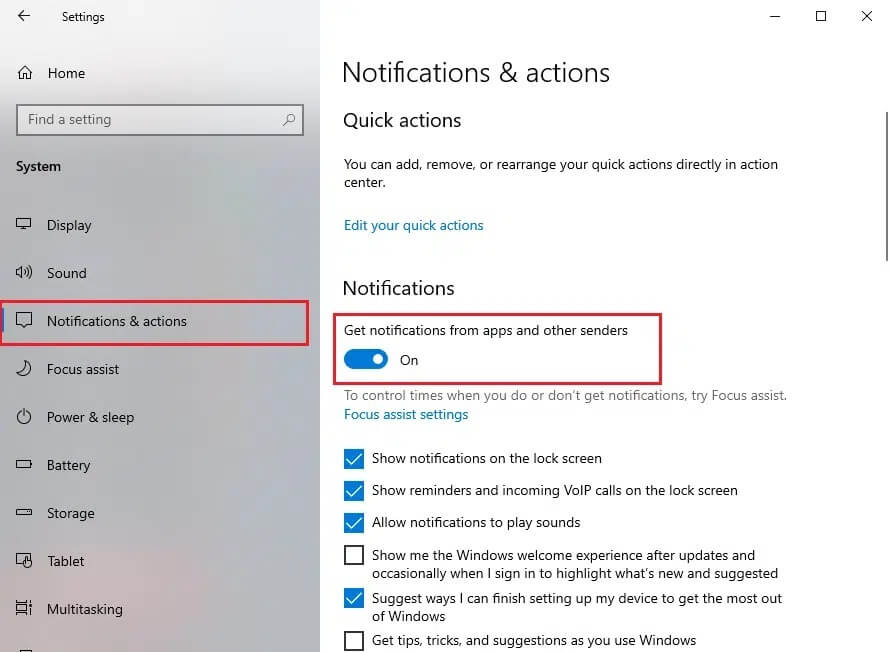
كيفية تعطيل إشعارات Discord على نظام التشغيل Mac
إذا كنت تستخدم Discord على نظام MacOS ، فإن طريقة تعطيل إشعارات Discord تشبه الطرق المدرجة ضمن نظام التشغيل Windows. إذا كنت ترغب في تعطيل إشعارات Discord من خلال إعدادات Mac ، فاقرأ أدناه لمعرفة المزيد.
الطريقة 1: إيقاف مؤقت لإشعارات Discord
يمكنك الحصول على خيار إيقاف إشعارات Discord مؤقتًا من جهاز Mac نفسه. إليك كيفية إيقاف تشغيل إشعارات Discord:
1. اذهب إلى قائمة Apple ثم انقر على تفضيلات النظام.
2. حدد خيار إشعارات.
3. هنا ، انقر فوق DND / Do Not Disturb) من الشريط الجانبي.
4. حدد الفترة الزمنية.
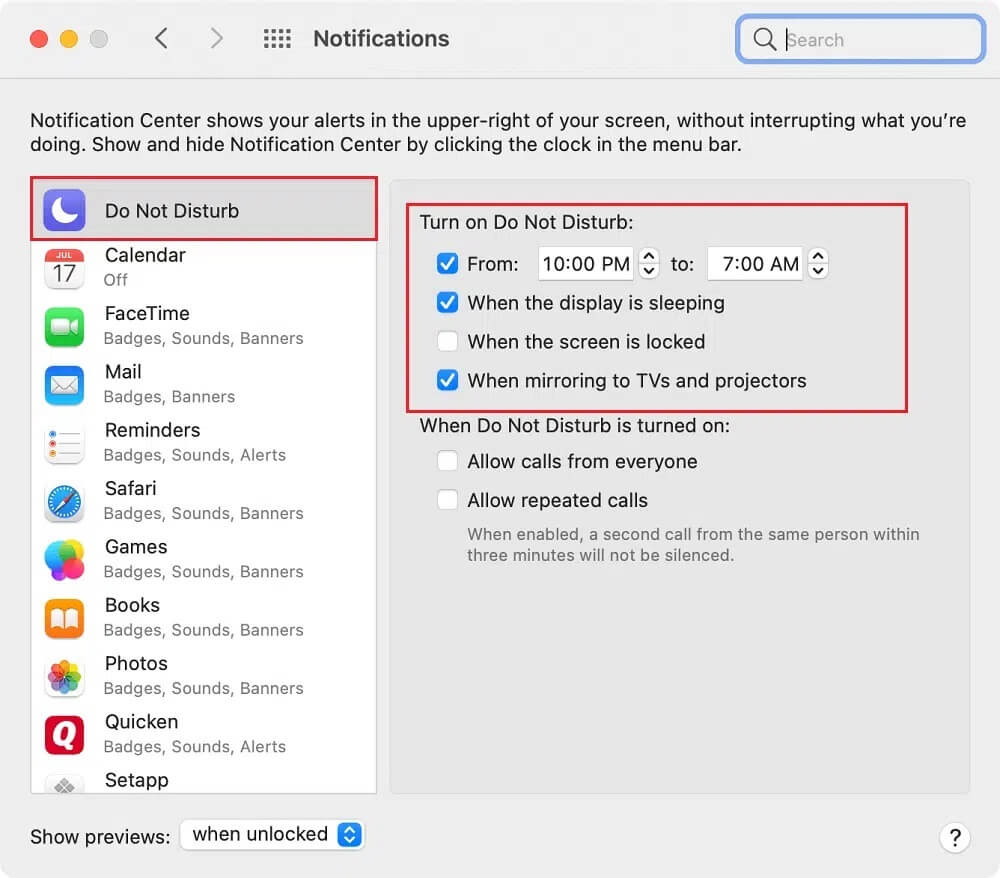
الإشعارات المستلمة ستكون متاحة في مركز الإشعارات.
الطريقة 2: تعطيل إشعارات Discord
اتبع الخطوات المحددة لتعطيل إشعارات Discord من خلال إعدادات Mac:
1. انقر فوق قائمة Apple> تفضيلات النظام> الإشعارات ، كما كان من قبل.
2. هنا ، حدد Discord.
3. قم بإلغاء تحديد الخيار “إظهار الإخطارات على شاشة القفل” و “إظهار في الإشعارات”.
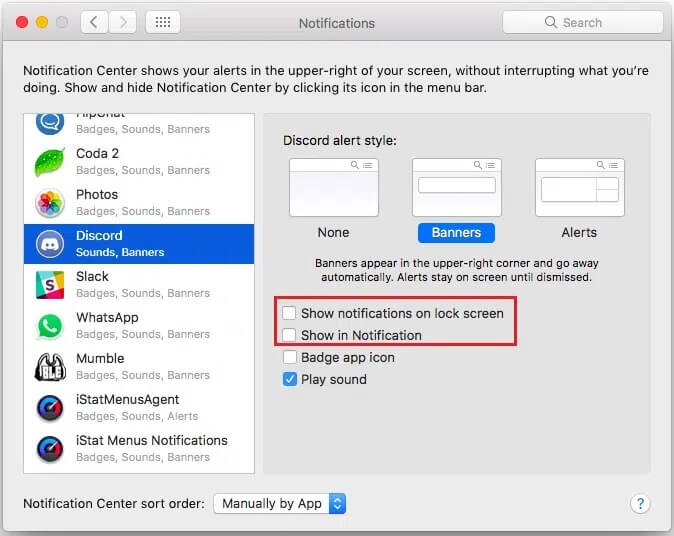
سيؤدي هذا إلى كتم جميع الإشعارات من Discord حتى تقوم بتشغيله مرة أخرى يدويًا.
كيفية إيقاف تشغيل إشعارات Discord على هاتف Android
إذا كنت تستخدم تطبيق Discord للجوال على هاتفك الذكي وتريد تعطيل الإشعارات ، فاقرأ هذا القسم لمعرفة كيفية القيام بذلك.
ملاحظة: نظرًا لأن الهواتف الذكية لا تحتوي على نفس خيارات الإعدادات ، وهي تختلف من مصنع لآخر ، لذا تأكد من الإعدادات الصحيحة قبل تغيير أي منها.
جرب أيًا من الطرق المذكورة أدناه لتعطيل إشعارات Discord على هاتف Android الخاص بك.
الطريقة 1: كتم صوت خادم Discord في تطبيق Discord
إليك كيفية إيقاف تشغيل إشعارات Discord للخادم بأكمله:
1. قم بتشغيل تطبيق Discord للجوال وحدد الخادم الذي ترغب في كتمه من اللوحة اليمنى.
2. اضغط على أيقونة ثلاثية النقاط الظاهرة في الجزء العلوي من الشاشة.
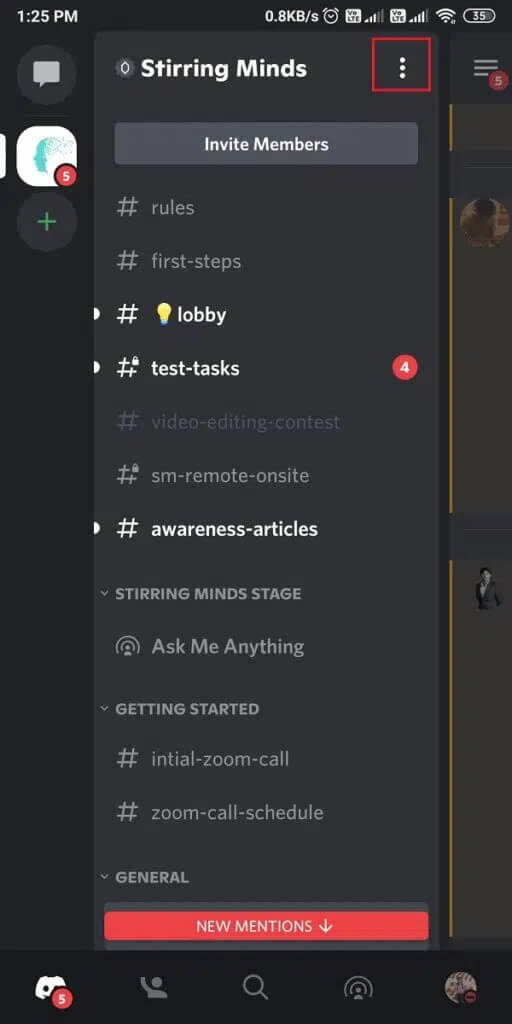
3. بعد ذلك ، اضغط على أيقونة الجرس ، كما هو موضح أدناه. سيؤدي هذا إلى فتح إعدادات الإشعار .
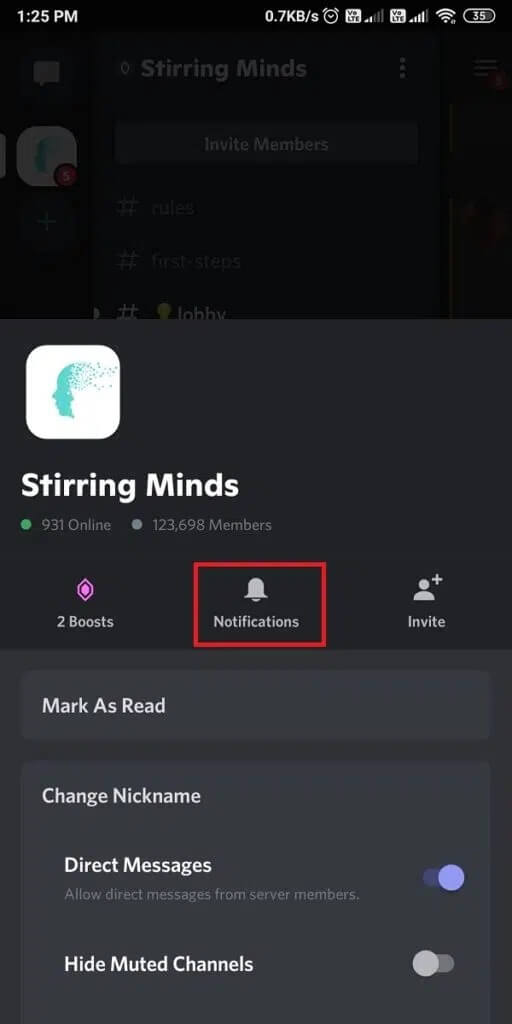
4. أخيرًا ، انقر فوق كتم صوت الخادم لكتم صوت الإشعارات للخادم بأكمله.
5. ستكون خيارات الإعلام مماثلة لإصدار سطح المكتب.
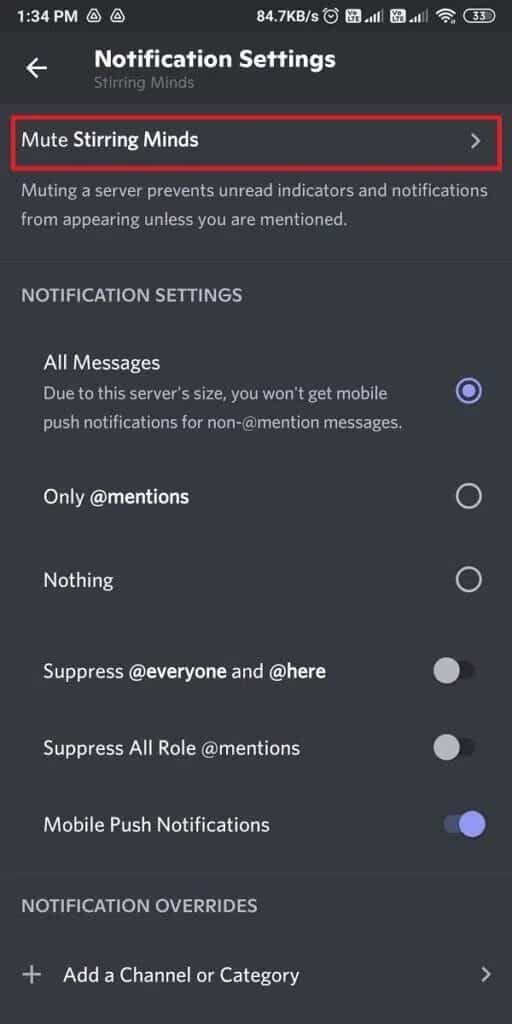
الطريقة 2: كتم صوت القنوات الفردية أو المتعددة على تطبيق Discord
إذا كنت ترغب في كتم صوت قنوات فردية أو متعددة لخادم Discord ، فاتبع الخطوات التالية:
1. افتح تطبيق Discord وانقر على الخادم من اللوحة الموجودة على اليسار.
2. الآن ، حدد مع الاستمرار اسم القناة التي ترغب في كتمها.
3. هنا ، اضغط على كتم الصوت. ثم حدد الإطار الزمني من القائمة المحددة.
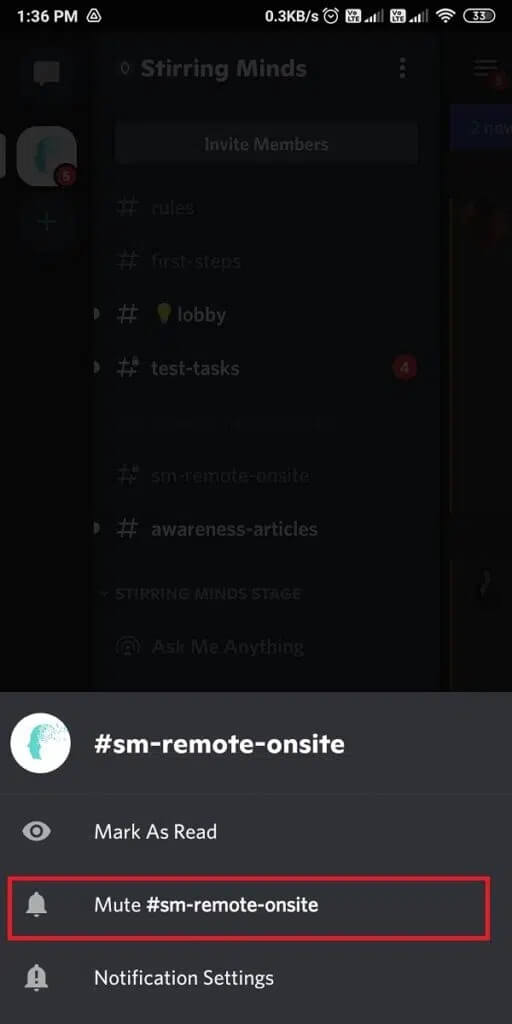
ستحصل على نفس الخيارات في إعدادات الإعلام كما هو موضح في الطريقة الأولى.
الطريقة 3: كتم صوت مستخدمين محددين على تطبيق Discord
لا يوفر Discord خيار كتم صوت مستخدمين معينين على إصدار الهاتف المحمول من التطبيق. ومع ذلك ، يمكنك حظر المستخدمين بدلاً من ذلك ، كما هو موضح أدناه:
1. اضغط على أيقونة الخادم في Discord. اسحب لليسار حتى ترى قائمة الأعضاء ، كما هو موضح.
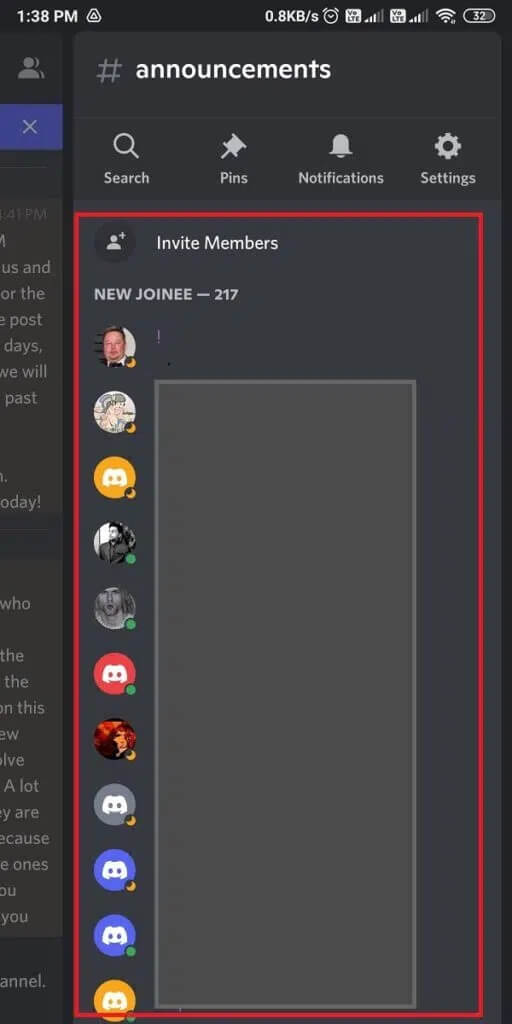
2. اضغط على اسم المستخدم الذي ترغب في حظره.
3. بعد ذلك ، اضغط على أيقونة ثلاثية النقاط من ملف تعريف المستخدم.
4. أخيرًا ، انقر على “حظر” ، كما هو موضح أدناه.
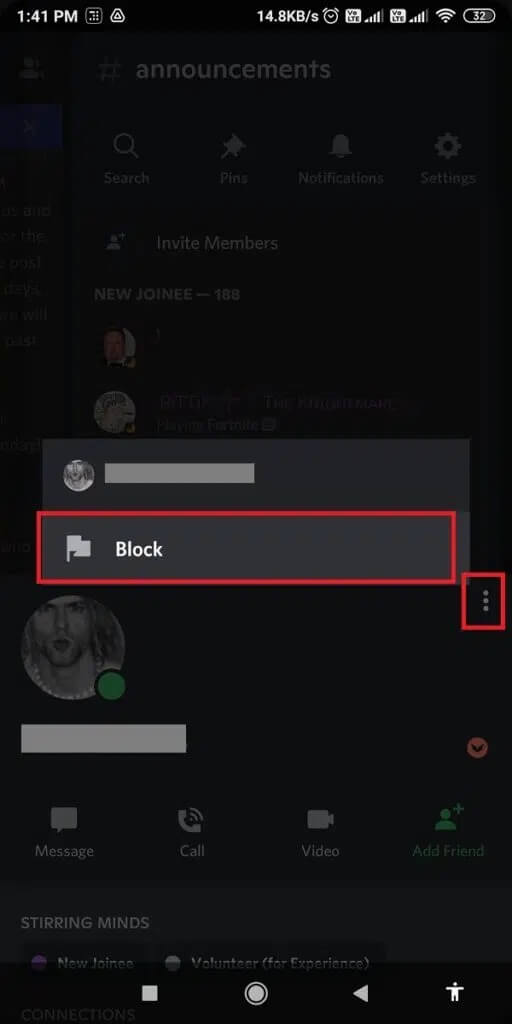
يمكنك تكرار نفس الخطوات لحظر عدة مستخدمين وأيضًا لإلغاء حظرهم.
الطريقة 4: تعطيل إشعارات Discord من خلال إعدادات الهاتف المحمول
توفر جميع الهواتف الذكية خيار تمكين / تعطيل الإشعارات لأي / جميع التطبيقات المثبتة على جهازك. كل شخص لديه متطلبات ذاتية ، وبالتالي فإن هذه الميزة مفيدة للغاية. إليك كيفية تعطيل إشعارات Discord من خلال إعدادات الجوال.
1. انتقل إلى تطبيق “الإعدادات” على هاتفك.
2. اضغط على الإشعارات أو التطبيقات والإشعارات.
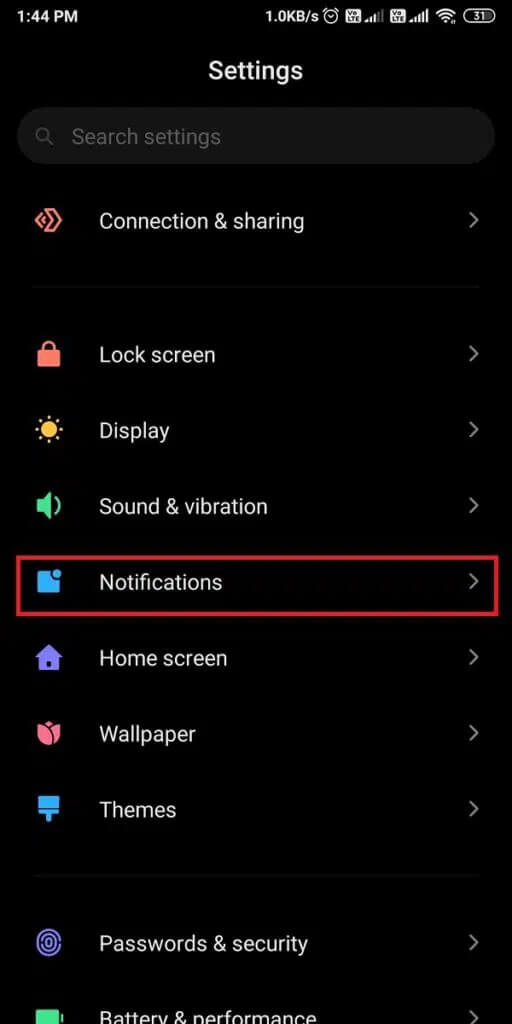
3. حدد موقع Discord من قائمة التطبيقات المعروضة على شاشتك.
4. قم بإيقاف تشغيل المفتاح المجاور له ، كما هو موضح أدناه.
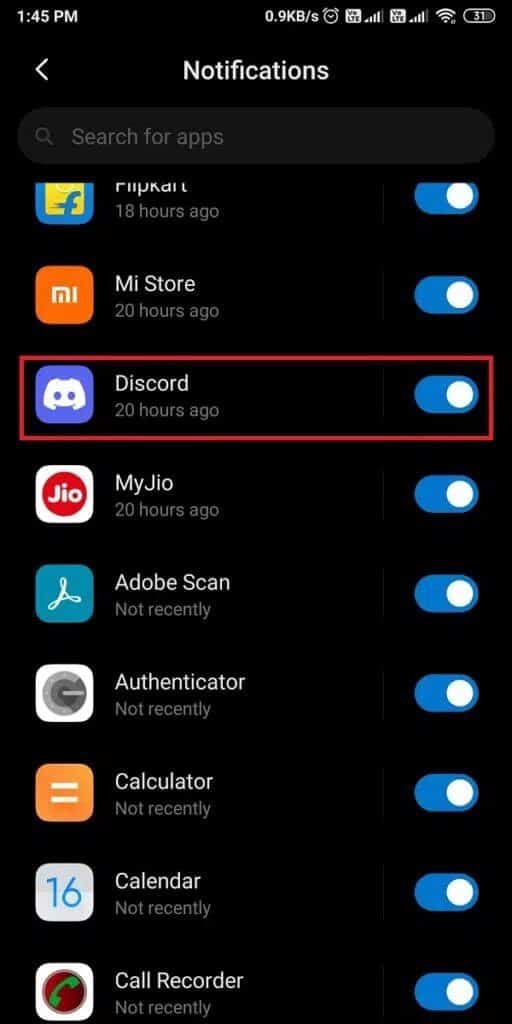
نأمل أن يكون دليلنا حول كيفية إيقاف تشغيل إشعارات Discord مفيدًا ، وقد تمكنت من تعطيلها. دعنا نعرف الطريقة التي عملت من أجلك. إذا كان لديك أي استفسارات أو اقتراحات بخصوص هذه المقالة ، فأخبرنا بذلك في قسم التعليقات.
